Utilizar [Protecção de dados para cópia]
Pode incorporar um padrão de impressão definindo-o no driver de impressão.
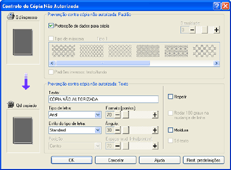
Configurar [Protecção de dados para cópia] no driver de impressão
Seleccione a caixa de selecção [Protecção de dados para cópia] . Também é possível introduzir o texto na caixa [Texto:] .
Não pode seleccionar a caixa de verificação [Tipo de máscara:] em simultâneo.
Para imprimir um documento protegido por sobreposição de cinzento, a impressora tem de ser configurada correctamente. Consulte o seu administrador.
Imprimir um documento através de [Protecção de dados para cópia]
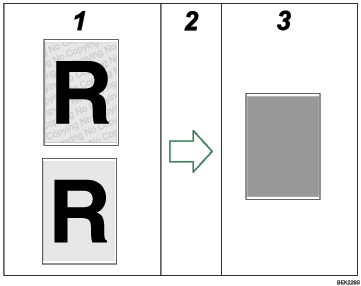
O padrão e texto que definiu é impresso.
O documento é copiado ou guardado em copiadores/equipamentos multifuncionais nos quais está instalada a Copy Data security Unit opcional.
O documento é tapado por sobreposição de riscas verticais.
![]()
Quando imprimir um documento definido com a [Protecção de dados para cópia], a impressora não necessita que a Copy Data Security Unit opcional esteja instalada. A Copy Data Security Unit é necessária quando copiar ou guardar um documento protegido com sobreposição de riscas verticais.
Só é suportado o driver de impressão RPCS.
Não pode imprimir a 200
 200 dpi.
200 dpi.Não pode incorporar parcialmente um padrão e texto num documento.
Para melhorar a definição de padrão incorporado, defina o tamanho de carácter para um mínimo de 50 pt (preferencialmente 70 a 80 pt) e ângulo de carácter para 30 a 40 graus.
Utilize papel de 182
 257 mm (71/4
257 mm (71/4  101/2 polegadas) ou maior.
101/2 polegadas) ou maior.Utilize papel normal ou reciclado com uma brancura mínima de 70%.
A impressão em duplex pode interferir com a função devido ao facto de o texto e os padrões serem visíveis através do papel.
Para mais informações sobre a definição [Protecção de Dados para cópia], consulte a Ajuda do driver de impressão.

